Tạo video chưa bao giờ dễ dàng hơn với các máy quay video chất lượng cao được tích hợp trong gần như mọi điện thoại thông minh hiện đại, bất kỳ ai cũng có thể là người quay phim mà không cần đào tạo hoặc dành nhiều thời gian để thực hành. Nhưng nếu bạn muốn tạo video trông đẹp hơn video iPhone trung bình của mình, bạn sẽ cần phần mềm chỉnh sửa. iMovie là một tùy chọn phổ biến cho người dùng Mac, nhưng nếu bạn ở trên Windows thì sao? 13 lựa chọn thay thế này cung cấp cho bạn sức mạnh bạn cần để tạo video chất lượng cao để chia sẻ với bạn bè và gia đình từ máy Windows của bạn.
iMovie thay thế cho Windows
Trình tạo phim Windows (miễn phí)
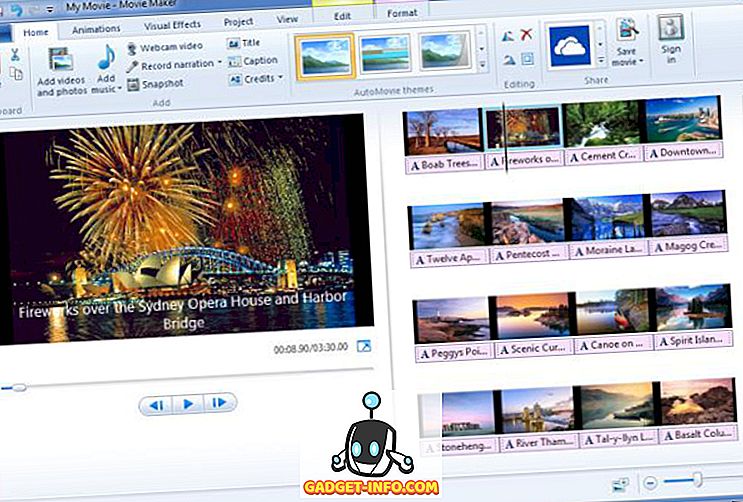
Ứng dụng chỉnh sửa video Windows tiêu chuẩn, Windows Movie Maker thực sự là một lựa chọn tuyệt vời nếu bạn đang tìm kiếm một công cụ cơ bản để chỉnh sửa video của mình. Chương trình này có thể xử lý nhiều định dạng video khác nhau, bao gồm .WMV, .MPG, .AVI, .LFV, .MOV và các định dạng khác, làm cho nó trở thành một lựa chọn tốt nếu bạn muốn nhập video từ một số nguồn. Bạn thậm chí có thể sử dụng ứng dụng để quay video từ webcam trên máy tính của mình.
Có rất nhiều hiệu ứng và hiệu ứng chuyển tiếp mà bạn có thể thêm vào bộ phim của mình, như Thời kỳ phim, Tiết sẽ mang đến cho video của bạn một cái nhìn lâu đời, bổ sung nhiều nhân vật. Thêm hiệu ứng chuyển tiếp giữa các clip, tiêu đề và hiệu ứng văn bản cho phép bạn tùy chỉnh hoàn toàn bộ phim của mình cho giao diện bạn muốn. Movie Maker có sẵn cho các phiên bản Windows hoàn toàn trở lại XP, vì vậy gần như chắc chắn có phiên bản mà bạn có thể sử dụng.
Trình chỉnh sửa video VSDC (miễn phí)
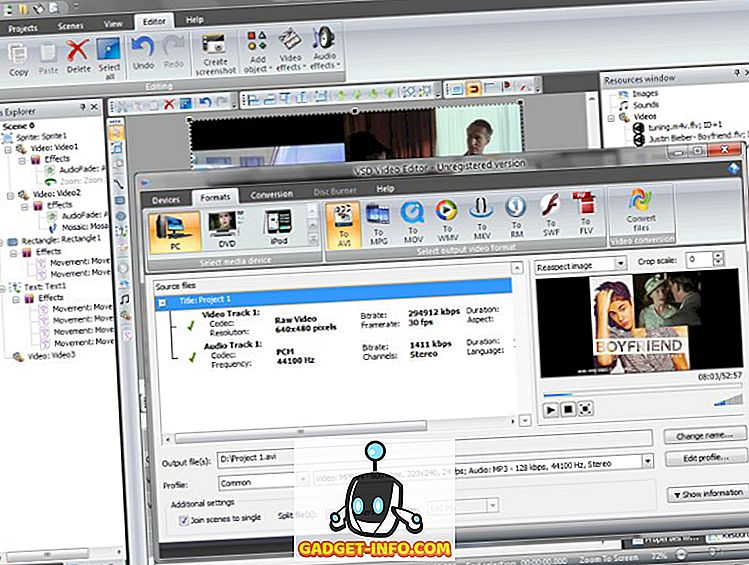
Nếu bạn đang tìm kiếm một trình chỉnh sửa mạnh hơn mà vẫn miễn phí, Trình chỉnh sửa video của VSDC là một lựa chọn tuyệt vời. Hiệu chỉnh màu sắc, chuyển đổi đối tượng, bộ lọc, chuyển tiếp và hiệu ứng đặc biệt đều có sẵn với một vài cú nhấp chuột, vì vậy bạn có thể làm cho video của mình trông chính xác như bạn muốn. Bạn thậm chí có thể giải cứu một số video chất lượng kém và làm cho chúng dễ xem hơn, mặc dù chúng có thể hơi nhiễu.
VSDC cũng cung cấp chỉnh sửa âm thanh, vì vậy bạn có thể thêm nhạc phim của riêng mình hoặc chỉ cải thiện chất lượng âm thanh của video. Nó thậm chí còn bao gồm khả năng tự động xóa nền của video để bạn có thể làm cho nó trông giống như video được quay ở một nơi khác! (Sử dụng nền màu đơn sắc sẽ giúp ích cho việc này.) Vì nó miễn phí, giao diện không được đánh bóng như nhiều tùy chọn khác, nhưng bạn sẽ có được nhiều sức mạnh hơn Windows Movie Maker với VSDC.
Avidemux (miễn phí)

Một chương trình chỉnh sửa khá đơn giản, Avidemux luôn là một trong những lựa chọn miễn phí hàng đầu để chỉnh sửa video Windows. Nó tập trung vào việc cắt, cắt và lọc đơn giản có nghĩa là bạn không phải học một giao diện siêu phức tạp chỉ để chỉnh sửa nhanh các video của mình. Tuy nhiên, nếu bạn đang tìm kiếm các khả năng nâng cao hơn, bạn có thể tận dụng quy trình công việc và tập lệnh để tự động hóa các chỉnh sửa của mình.
Avidemux là mã nguồn mở, do đó, nó liên tục nhận được các bản cập nhật và nâng cấp từ những người dùng tinh chỉnh mã và thêm các tính năng hữu ích. Kết hợp những tính năng này với các tính năng cốt lõi để dễ dàng thay đổi kích thước cho các định dạng cụ thể, bộ lọc video và âm thanh, tách video và âm thanh và tạo các bộ lọc tùy chỉnh của riêng bạn và bạn có được một ứng dụng sẽ thu hút nhiều người dùng.
Lightworks (miễn phí)
Một ứng dụng chỉnh sửa video mạnh mẽ ấn tượng, Lightworks thực sự đã được sử dụng để chỉnh sửa một số bộ phim tên tuổi, bao gồm The Wolf of Wall Street, Pulp Fiction và The King Speech . Nhận phần mềm này miễn phí là một thỏa thuận phi thường! Tuy nhiên, giấy phép miễn phí chỉ cho phép bạn xuất video ở định dạng MP4 và độ phân giải 720p. Phiên bản pro có sẵn với giá 25 đô la mỗi tháng, 175 đô la mỗi năm hoặc 438 đô la mãi mãi bao gồm nhiều tùy chọn xuất khẩu hơn và hai gói sau cũng đi kèm với phần mềm chỉnh sửa bổ sung.
Với quy trình làm việc và quản lý dự án, hiệu chỉnh màu nâng cao, hơn 40 mẫu hiệu ứng và dạng sóng và vectơ thời gian thực, Lightworks cung cấp cho bạn tất cả các công cụ bạn cần để tạo video chất lượng chuyên nghiệp. Bởi vì đây là một ứng dụng chỉnh sửa video rất mạnh mẽ, nó có đường cong học tập dốc hơn so với nhiều tùy chọn khác, nhưng nếu bạn cần tạo một video chất lượng hàng đầu, thật khó để vượt qua tùy chọn miễn phí này.
Filmora (miễn phí)
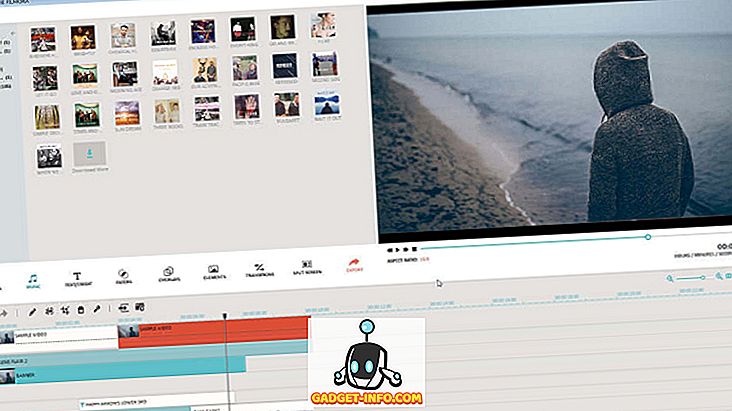
Nếu bạn đánh giá cao các ứng dụng có giao diện được chế tạo tốt, bạn sẽ thích Filmora. Được thiết kế cho thời đại iPhone, ứng dụng này có các lời nhắc, công cụ và cửa sổ trông rất đẹp mắt và sẽ giúp bạn hướng dẫn cách tạo video tuyệt vời mà bạn có trong đầu. Bạn có thể sử dụng phiên bản miễn phí miễn là bạn muốn, nhưng bạn cũng sẽ có được hình mờ trên phim cho đến khi bạn nâng cấp lên phiên bản trả phí với giá $ 30 mỗi năm hoặc $ 40 cho giấy phép trọn đời.
Filmora đi kèm với các bộ lọc tuyệt vời, bao gồm cả Tuyết Tuyết và Biến thể VCR Biến hình cho một diện mạo trường học cũ (Từ Char Char than và Truyện tranh Canvas cũng rất nghệ thuật). Bạn cũng có thể thêm hơn 300 hiệu ứng với gói tài nguyên có thể tải xuống. Và để giúp bạn cải thiện kỹ năng chỉnh sửa của mình, bạn có thể đăng ký sê-ri web Get Get Creative của Filmora, nơi cung cấp các mẹo về cách sử dụng các yếu tố khác nhau của ứng dụng, cũng như cải thiện kỹ năng quay phim của bạn bằng các công cụ đơn giản mà bạn đã có quanh ngôi nha.
VideoPad (miễn phí)
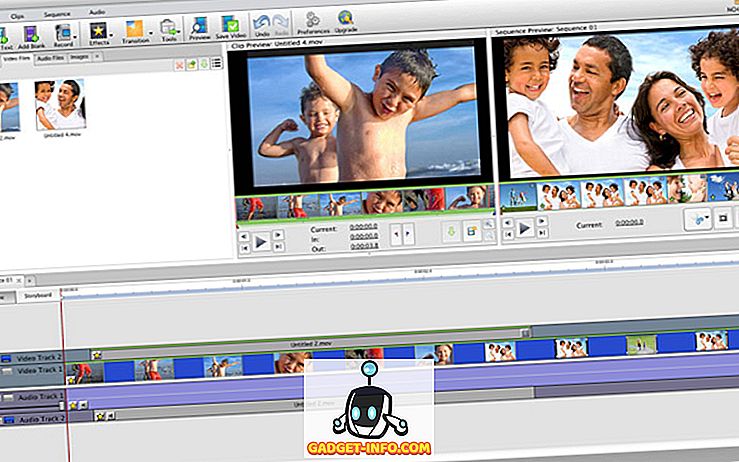
Nếu bạn đang tìm kiếm một trình chỉnh sửa video sẽ mang lại cho bạn trải nghiệm liền mạch giữa máy tính để bàn và thiết bị di động, VideoPad là một lựa chọn tuyệt vời; nó có sẵn Windows, OS X, Android, iPad và thậm chí cả Kindle. Và nếu bạn không sử dụng nó cho mục đích quảng cáo, bạn có thể sử dụng miễn phí miễn là bạn muốn. Nhiều định dạng đầu vào và đầu ra của nó làm cho nó trở thành một trình chỉnh sửa linh hoạt để sử dụng với bất kỳ loại thiết bị ghi và phát lại nào bạn có.
Các tính năng của nó đọc giống như nhiều trình soạn thảo khác: chuyển đổi video clip, lớp phủ văn bản và chú thích, khả năng nhập âm thanh, ghi âm tường thuật và tối ưu hóa màu sắc đều được bao gồm. VideoPad cũng có một số tính năng độc đáo, như thư viện âm thanh mà bạn có thể sử dụng để chèn nhiều clip âm thanh. và chuyển đổi lập thể 2D sang 3D. Mặc dù nó không có giao diện đẹp như một số ứng dụng khác trong danh sách này, nhưng nó có một trong những ứng dụng tốt nhất cho một ứng dụng miễn phí.
Shotcut (miễn phí)
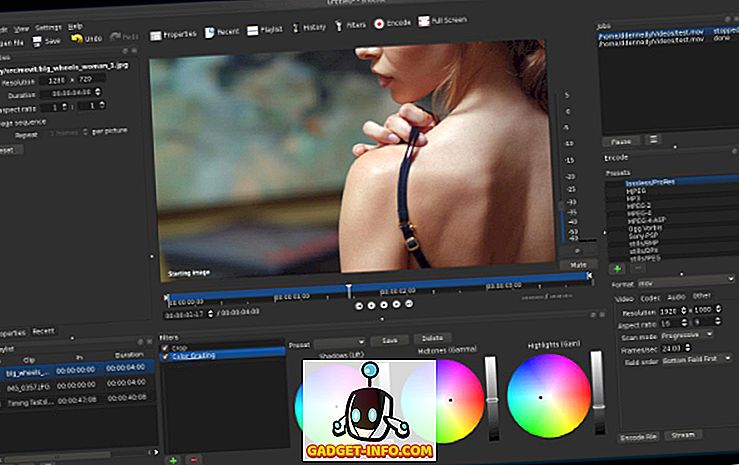
Một trình chỉnh sửa video nguồn mở khác, Shotcut được xây dựng xung quanh các phím tắt giúp dễ dàng di chuyển qua các clip của bạn ở bất kỳ tốc độ nào bạn muốn. Và với chỉnh sửa gốc không nhập, điều này tạo ra một ứng dụng chỉnh sửa video cho phép bạn thực hiện các chỉnh sửa cho video của mình ở tốc độ cao nhất.
Sự đa dạng của các bộ lọc video và âm thanh và hỗ trợ cho bất kỳ loại tệp nào bạn có thể cần, cũng như dòng thời gian đa định dạng và tất cả các tính năng bạn mong đợi cho một ứng dụng chỉnh sửa video vững chắc, Shotcut là một trong những ứng dụng mạnh mẽ nhất mà bạn có thể tìm thấy mà không cần pricetag. Trang web này không hoàn hảo như các đối thủ khác, vì vậy bạn có thể mất một chút thời gian để tìm thấy những gì bạn đang tìm kiếm, nhưng bản thân ứng dụng là một lựa chọn hoàn hảo.
Giám đốc quyền lực Deluxe ($ 70)
Có rất nhiều trình chỉnh sửa video miễn phí ngoài kia, nhưng nếu bạn muốn sức mạnh chỉnh sửa thực sự, bạn sẽ cần phải trả tiền cho nó. Power Director là một ứng dụng video đã giành giải thưởng, kết hợp chỉnh sửa dễ dàng với các công cụ cấp chuyên nghiệp. Các ứng dụng khác có 50 hoặc tùy chọn cho các tùy chọn rất ấn tượng. 100 mẫu và hiệu ứng, nhưng Power Director có hơn 500 và cũng bao gồm quyền truy cập vào một cộng đồng nhà phát triển khổng lồ sẽ giúp bạn tận dụng được nhiều hơn từ chương trình.
Nhưng nó không chỉ dành cho các chuyên gia và những người đam mê: nó cũng tuyệt vời cho những người mới chơi lần đầu. Chế độ Chỉnh sửa dễ dàng giúp mọi thứ đơn giản và hướng dẫn bạn những điều cơ bản để chỉ cho bạn cách sử dụng chương trình và nhận được kết quả tuyệt vời. Và tùy chọn Express dự án cung cấp cho bạn các công cụ cấp độ chuyên nghiệp để tạo video chất lượng cao với nỗ lực tối thiểu. Cho dù bạn là người mới bắt đầu hay là một người già trong sản xuất video, Power Director cung cấp cho bạn các công cụ để nhanh chóng tạo ra các video tuyệt vời và học hỏi trên đường đi.
Video Magix dễ dàng ($ 50)
Không chắc chắn bạn cần tất cả các công cụ siêu mạnh trong Power Director? Video Easy sẽ giúp bạn đi từ người mới hoàn toàn đến người đam mê có kinh nghiệm mà không có cùng mức chi phí hoặc mức độ phức tạp. Với một trong những giao diện tốt nhất trong ngành, bạn sẽ không bị choáng ngợp với số lượng công cụ khổng lồ và một số hướng dẫn bằng video sẽ chỉ cho bạn cách biến video gia đình thành kiệt tác.
Trình hướng dẫn kết nối, giới thiệu và chỉnh sửa video tự động mất rất nhiều công sức để học cách chỉnh sửa và khả năng thêm một loạt các hình ảnh động và chuyển tiếp sẽ mang đến cho bộ phim của bạn một cái nhìn chuyên nghiệp. Ứng dụng này được tạo ra cho những người mới tham gia chỉnh sửa video và cung cấp một giới thiệu rất chào đón về lĩnh vực này.
Video Nero ($ 50)
Một ứng dụng khác có giao diện rất dễ chịu, màn hình chính của Nero Video cung cấp cho bạn cái nhìn tổng quan dễ điều hướng về tất cả những điều bạn có thể làm với ứng dụng, từ nhập video và hình ảnh đến truy cập các video hướng dẫn và sao lưu các tệp của bạn. Mặc dù giao diện chỉnh sửa video không có gì quá đặc biệt, nhưng chắc chắn có điều gì đó được nói để giúp bạn dễ dàng truy cập ứng dụng.
Nero Video cung cấp các khả năng chỉnh sửa cơ bản, nhưng nơi nó thực sự tỏa sáng là một trung tâm truyền thông. Bạn có thể sao lưu, truyền phát và lưu trữ các tệp video của mình một cách dễ dàng với ứng dụng, làm cho nó tuyệt vời để thể hiện sáng tạo của bạn với gia đình và bạn bè. Giữ các tệp video của bạn được sắp xếp cũng được thực hiện dễ dàng hơn với Nero MediaHome, cũng có thể lưu trữ các tệp hình ảnh và âm thanh. Nếu bạn cần một giải pháp lưu trữ cũng như biên tập viên, Nero là một lựa chọn tuyệt vời.
DaVinci Giải quyết 12 (miễn phí)
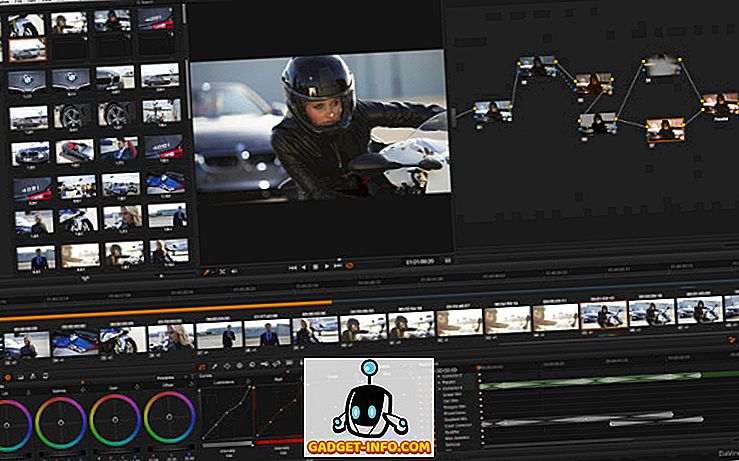
Mặc dù đây là một ứng dụng miễn phí, nhưng nó đi kèm với sức mạnh hoàn toàn hàng đầu. Thực tế, rất nhiều sức mạnh để mở khóa phiên bản đầy đủ của ứng dụng, bạn sẽ phải tăng $ 995. Phiên bản pro của phần mềm (cùng với bề mặt điều khiển 30.000 đô la) được sử dụng bởi các hãng phim Hollywood, vì vậy bạn biết rằng công nghệ đằng sau DaVinci Resolve là một trong những công nghệ tốt nhất trên thế giới. Họ quảng cáo nó là sử dụng công nghệ chỉnh màu tiên tiến nhất thế giới và không có lý do gì để không tin họ.
Tất nhiên, đó có lẽ không phải là thứ bạn cần. Nếu bạn cần một công cụ sẽ giúp bạn từ bộ phim đến hậu kỳ, ứng dụng này đã bảo vệ bạn. Sự hợp tác thời gian thực giữa các biên tập viên và người tô màu, các công cụ tô màu hình ảnh RAW, phân loại từ xa, sản xuất nhiều camera, cắt xén theo ngữ cảnh, các mốc thời gian nhiều lớp và định dạng hỗn hợp, một loạt các hiệu ứng chuyển tiếp. . . danh sách các tính năng này đi và về. DaVinci Resolve 12 là công cụ tối ưu cho chỉnh sửa video của Windows.
WeVideo ($ 11 trở lên)
Chỉ muốn thực hiện một số chỉnh sửa đơn giản mà không cần tải xuống một ứng dụng mạnh mẽ sẽ cho phép bạn làm việc như các chuyên gia? WeVideo là một lựa chọn tuyệt vời cho các nhà quay phim gia đình, sinh viên và người có sở thích. Nó dựa trên đám mây, vì vậy tất cả các video của bạn được lưu trữ và chỉnh sửa trực tuyến, giải phóng nhiều không gian có giá trị trên ổ cứng của bạn.
Chỉnh sửa kéo và thả, chuyển tiếp, tiêu đề tùy chỉnh, tường thuật, nhạc được cấp phép thương mại và khả năng tải xuống các video đã chỉnh sửa của bạn làm cho nó trở thành một công cụ hoàn hảo cho bất kỳ ai không muốn dành nhiều thời gian để chỉnh sửa nhưng vẫn muốn có đủ sức mạnh để thể hiện sự sáng tạo của họ. Có nhiều gói thuê bao khác nhau, từ 11 đô la cho một giờ video được xuất bản, có thể sử dụng bất cứ khi nào bạn muốn, đến đăng ký hàng năm 49 đô la cho tối đa 5 giờ video được xuất bản và 99 đô la hàng năm trong tối đa 6 giờ. Các gói đắt hơn cũng đi kèm với nhiều tùy chọn lưu trữ và xuất khẩu hơn.
Trình chỉnh sửa YouTube (miễn phí)
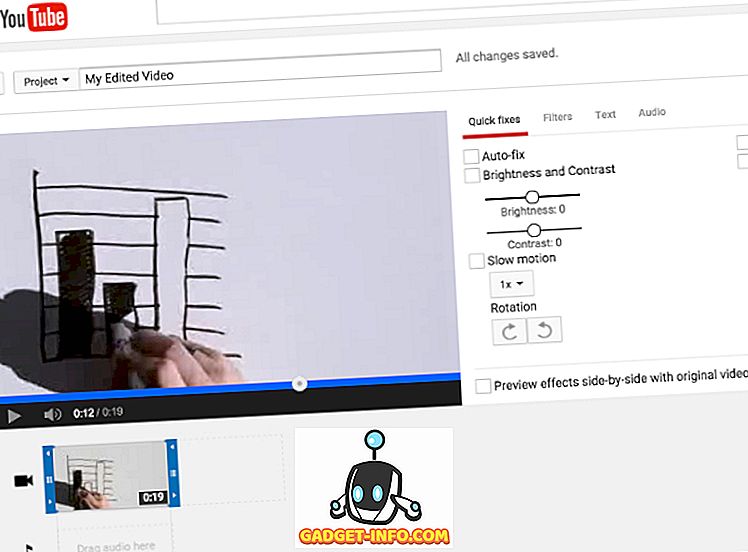
Bạn có biết rằng bạn có thể sử dụng một số công cụ chỉnh sửa miễn phí trên YouTube không? Khi bạn đã tải video của mình lên dịch vụ (hoặc chọn video Creative Commons), bạn có thể thêm hiệu ứng chuyển tiếp, âm thanh, ảnh và văn bản. Bạn sẽ không nhận được bất kỳ công cụ mạnh mẽ nào bạn có với các ứng dụng khác trong danh sách, như chỉnh sửa màu hoặc trình hướng dẫn chỉnh sửa, nhưng nếu bạn chỉ muốn thực hiện một số chỉnh sửa rất cơ bản và đưa video của mình ra thế giới, thì đây là một công cụ tuyệt vời công cụ để sử dụng.
Tất cả những gì bạn cần làm để sử dụng nó là đăng ký tài khoản YouTube và tải lên video của bạn. Thats tất cả để có nó!
Bắt đầu sự nghiệp chỉnh sửa của bạn
Với nhiều tùy chọn này, từ cơ bản và miễn phí đến cấp độ chuyên nghiệp và phá vỡ ngân hàng, bạn chắc chắn sẽ tìm thấy một giải pháp chỉnh sửa video phù hợp với nhu cầu của mình. Bắt đầu với một cái miễn phí để xem bạn có thích chỉnh sửa video không và nếu bạn nghĩ bạn muốn biến nó thành sở thích, hãy xem xét nâng cấp lên tùy chọn trả phí để có thêm công cụ và khả năng.









